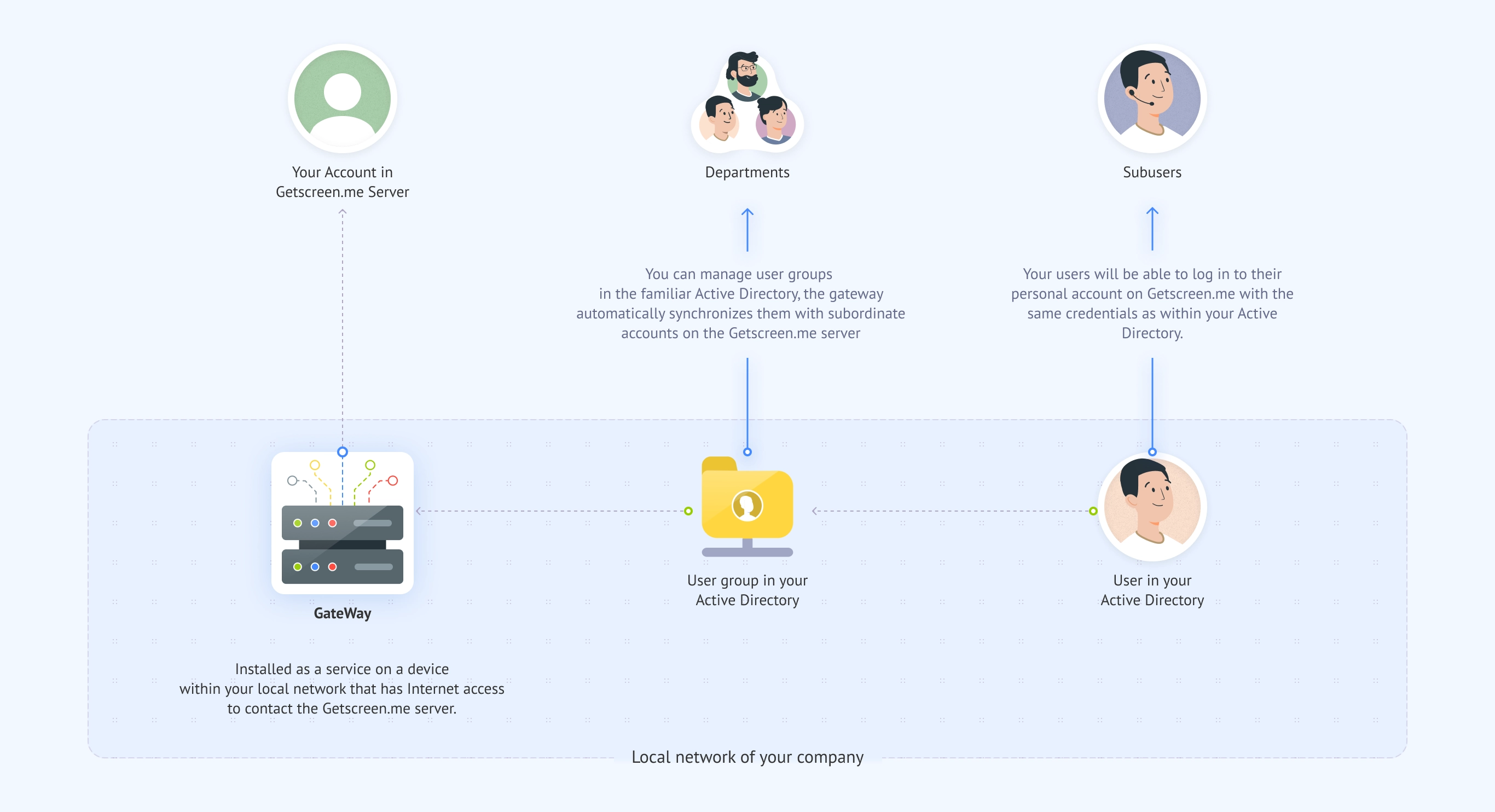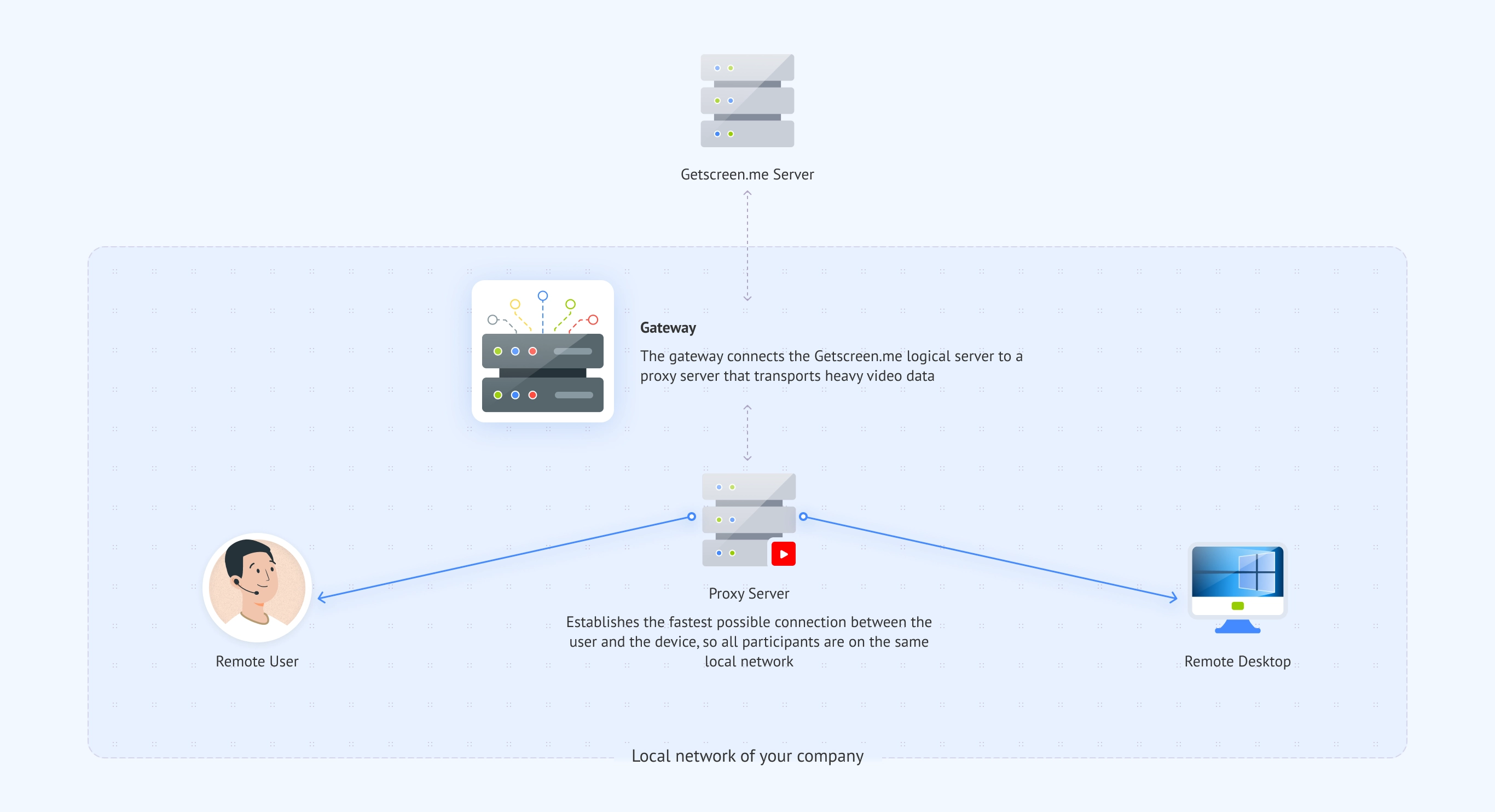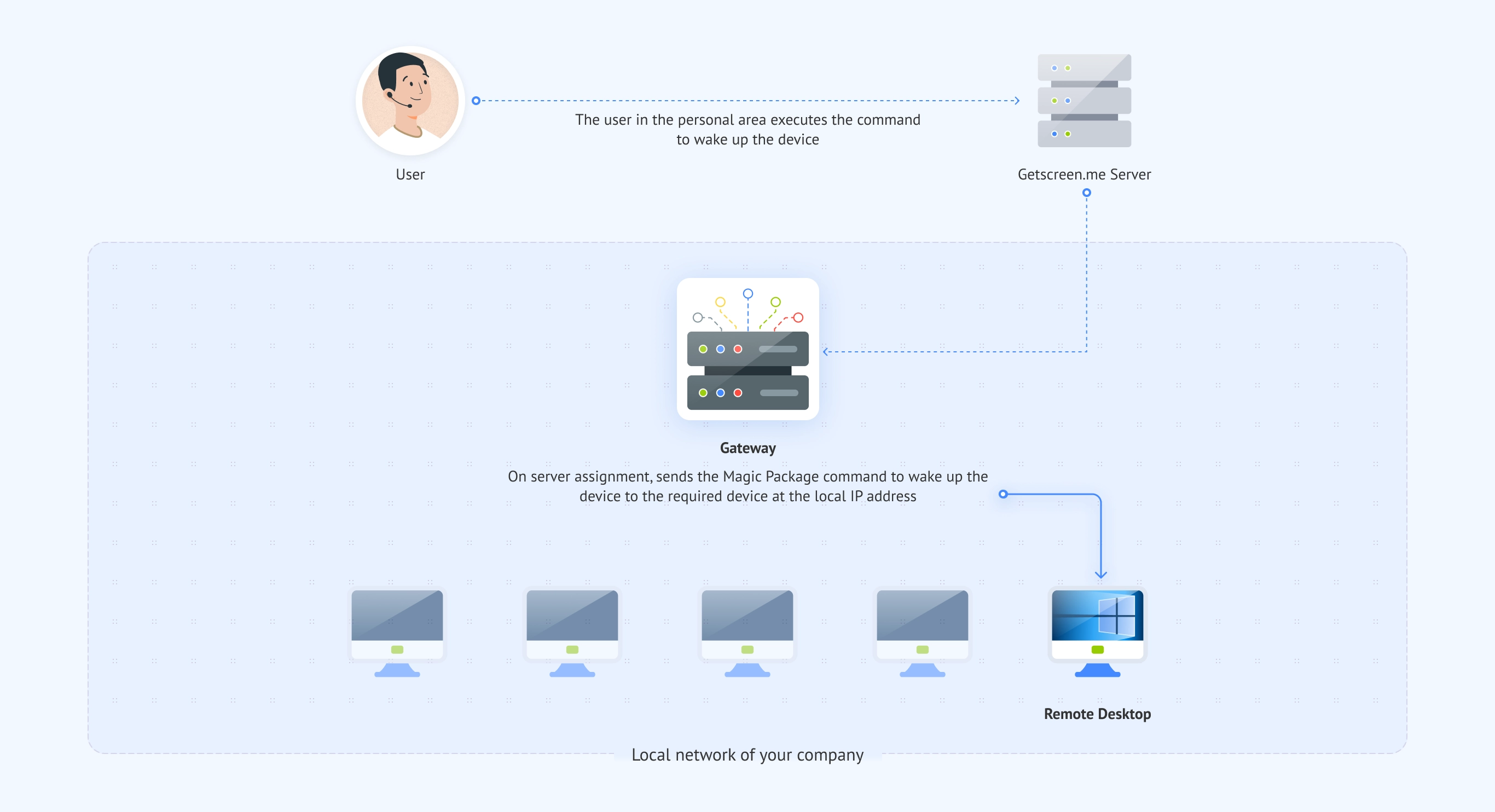Planos tarifários
Uso Pessoal:
Versão Gratuita
Comece a usar gratuitamente, sem precisar de cartão
Vitalício para Uso Pessoal
Pagamento único, acesso vitalício
Funcionalidades
Qualquer direção:
Controle de Dispositivos Remotos
Painel de Controle de Conexão Remota - Potencialize sua Experiência de Desktop Remoto
Compartilhamento de Tela
Software Fácil de Compartilhamento de Tela para Exibir em Qualquer Navegador
Está faltando algo?
Compartilhe sua ideia ou vote em outras sugestões de novos recursos para o sistema
Sugerir uma ideia
Qualquer tipo de serviço:
Acesso Permanente
Acesso Remoto Permanente - Aumente sua gestão de TI remota
Suporte Rápido
Suporte Rápido e Remoto com Nosso Software de Desktop!
Opções Essenciais:
Modo Terminal
Execute scripts, gerencie sistemas e resolva problemas remotamente — sem interromper os usuários.
Transferência de Arquivos
Gerenciamento de Arquivos Fácil: Otimize Seu Trabalho Remoto com Transferências Simples
Branding
Eleve Sua Marca: Personalizando o Desktop Remoto para Confiança e Identidade
Suporte Móvel
Desktop Remoto para Android - Acesso Seguro pelo Navegador
Integração OEM
Tecnologia Segura de Área de Trabalho Remota Incorporada para Integração
Servidor Self-Hosted
Empodere sua Empresa com Software de Desktop Remoto Self-Hosted
Soluções
Por uso:
Gerencie redes
Solução de Acesso Remoto Baseada na Web para Administração de TI
Ofereça suporte técnico
Software de Desktop Remoto para Aumentar a Eficiência do Suporte Técnico
Trabalhe desde casa
Acesso remoto: instantâneo, conveniente, gratuito
Avaliações e Prêmios
As avaliações dos clientes são a nossa melhor recompensa. Descubra as avaliações de usuários com interesses semelhantes.
Ver Avaliações
Por tamanho:
Negócios Empresariais
Software de Área de Trabalho Remota Empresarial com Soluções Seguras e Escaláveis
Pequenas Empresas
Serviço de Desktop Remoto Fácil de Usar para Pequenas Empresas
Por setor:
Educação
Serviço on-line de acesso remoto à área de trabalho para organizações educacionais
Agrotecnologias
Serviço moderno para acesso remoto. Amplie suas oportunidades de agronegócio com o Getscreen.me
Cuidados de saúde
Serviço de acesso remoto para a área de saúde
Manufatura
Melhore a Gestão de TI na Manufatura com Acesso Remoto
Varejo
Aumente a Eficiência no Varejo com Software de Acesso Remoto
Desenvolvimento de Software
Aprimore o Desenvolvimento de Software com Software de Desktop Remoto
Integrações
Documentação
Sobre Nós
Empresa:
Point B Ltd
Vasileiou Vryonidi, 6, Gala Court Chambers, Floor 3, Office 304C, 3095, Limassol, Cyprus
VAT CY10430957Q
Redes Sociais: